Al igual que Photoshop y otras aplicaciones de Adobe, Lightroom contiene muchas teclas de acceso rápido para trabajar de manera más eficiente. Sin embargo, a diferencia de esas aplicaciones, Lightroom no permite cambiar las teclas de acceso rápido. No recomiendo personalizar simplemente porque es posible, pero el problema es que en algunos teclados de idiomas otros que el inglés, hay teclas que no existen, o hay símbolos que se accesan por medio de una combinación de teclas y entonces no se pueden usar como teclas de acceso rápido. Un ejemplo es \ en el teclado francés, que se accesa con la tecla alt gr.
Eso dicho, a pesar de que Lightroom no ofrezca un método simple para modificar las teclas de acceso rápido, es posible hacerlo. Se requiere un poco de trabajo, pero creo que vale la pena para habilitar algunas de esas combinaciones.
Las instrucciones a continuación son para Windows. Para Mac, deberá buscar dónde se encuentran las carpetas correspondientes o crear teclas de acceso rápido de sistema.
- Encuentre la carpeta siguiente:
C:\Program Files\Adobe\Adobe Lightroom Classic CC\Resources
Contiene subcarpetas para distintos idiomas (fr para francés, es para español, etc…), así como Settings, CameraProfiles,…- Si quiere modificar las teclas de acceso rápido para un idioma que ya existe, simplemente abra la carpeta correspondiente y edita el archivo TranslatedStrings_Lr_[código_de_idioma].txt que se encuentra adentro.
- Si, como yo, usa Lightroom en inglés con un teclado de otro idioma, siga con el paso 2.
- En C:\Program Files\Adobe\Adobe Lightroom Classic CC\Resources, crea una subcarpeta llamada en si todavía no existe (no debería). Después, en esta carpeta, crea un nuevo archivo de texto llamado TranslatedStrings_Lr_en_US.txt

Es posible que vea un mensaje de error diciendo que se requieren derechos de administrador para guardar un archivo en esta carpeta. Si es así, abra el Bloc de Notas (u otro editor de texto) «como administrador». Para hacerlo, busque Bloc de Notas en la barra de inicio y de clic derecho para abrir el menú contextual.
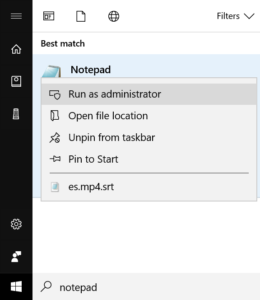
- Abra el archivo TranslatedStrings_Lr_[código_de_idioma].txt de uno de los idiomas ya existentes y busque la tecla de acceso rápido que necesita.

A veces es un poco complicado encontrar la linea correcta, pero intente un búsqueda con el nombre del comando o de la herramienta.
En este ejemplo, me interesan las lineas siguientes:- «$$$/AgDevelop/Menu/View/BeforeAfter/Before/Key=Shift+s»
Cambia entre las vistas antes y después en el módulo de revelado (mostrando una sola foto a la vez, así que no es lo mismo que la vista lado a lado o con pantalla dividida (Y)). > es la tecla por defecto en inglés. - «$$$/AgLibrary/Menu/View/ShowFilterBar/Key=$»
Muestra / oculta la barra de filtros en la vista de miniaturas, en la biblioteca. \ es la tecla por defecto en inglés.
- «$$$/AgDevelop/Menu/View/BeforeAfter/Before/Key=Shift+s»
- Copie las lineas correspondientes en el archivo TranslatedStrings_Lr_en_US.txt que acaba de crear, modificando las teclas de acceso rápido si necesario. Yo usaré las siguientes:
“$$$/AgDevelop/Menu/View/BeforeAfter/Before/Key=<»
«$$$/AgLibrary/Menu/View/ShowFilterBar/Key=$»
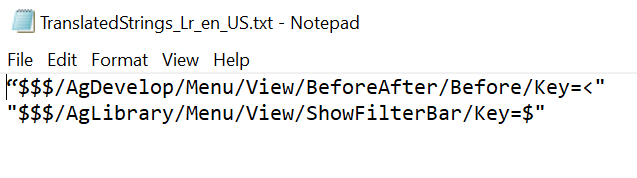
Asegúrese de no asignar teclas que ya estén existan y usted piense utilizar para otras tareas o herramientas. - Guarde el archivo e inicie (o reinicie) Lightroom. ¡Ahora funcionan las teclas de acceso rápido personalizadas!
¡Espero que le sea útil! No dude en hacer preguntas o comentarios abajo.